В этой статье будет рассмотрен файловый менеджер Cloud Commander с веб-интерфесом, это простой двухпанельный файловый менеджер написаный на JavaScript/Node.js.
Оф сайт
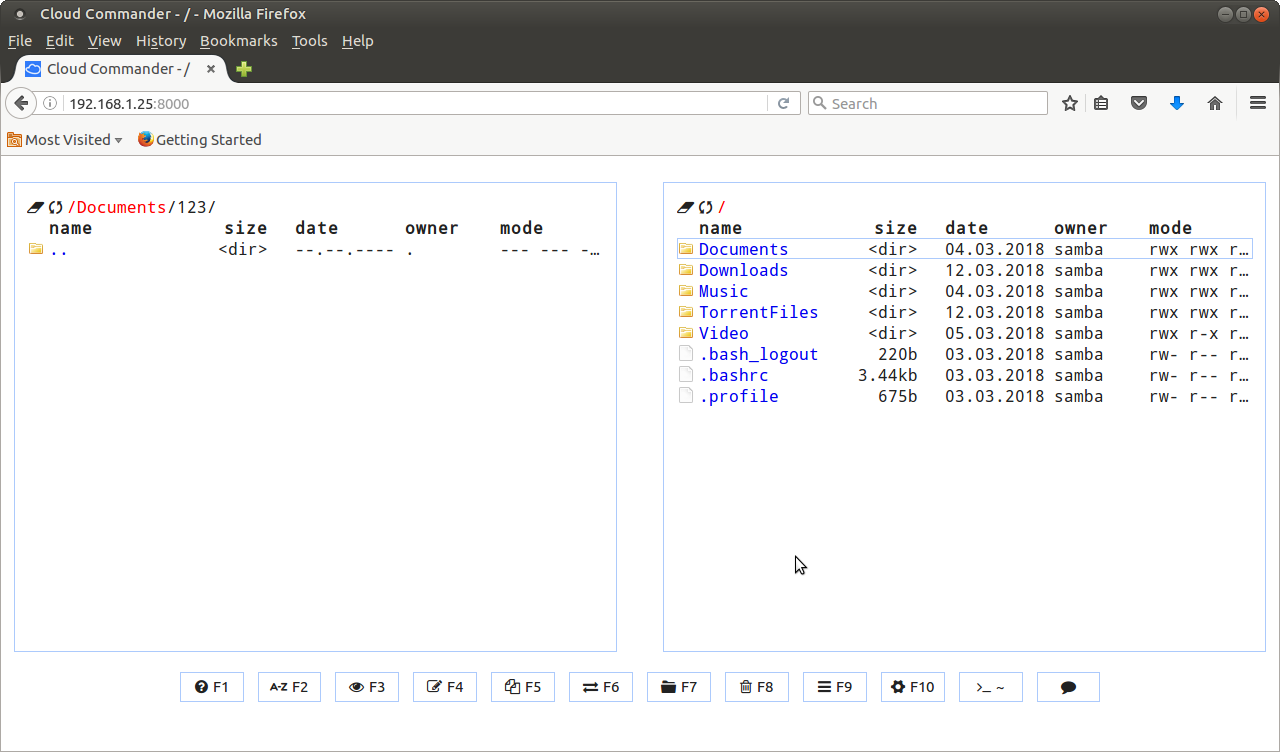
Удобное дополнение к домашнему сетевому хранилищу.
Установка необходимых компонентов Cloud Commander
Cloud Commander написан на Node.js
Прежде всего нам понадобится установить NodeJs, устанавливать буду из репозитория, чтобы его добавить один из вариантов скачать и запустить скрипт, который выполнит добавление необходимых источников.
1 | wget https://deb.nodesource.com/setup_8.x |
Затем приступаем к установке:
1 | apt install nodejs |
Установка и запуск Cloud Commander
После удачной установки нам необходимо установить непосредственно сам файловый менджер:
1 | npm i cloudcmd -g |
у меня эта команда завершилась с ошибкой, на оф сайте сказано что в этом случае можно запусть с ключем —force.
После установки запускаю Cloud Commander командой:
1 | cloudcmd --root /home/samba/Public |
Указал корнвой каталог с помощью ключа —root
Подключившись через браузер введя имя хоста и порт 8000 можем наблюдать файловый менеджер.
Запуск Cloud Commander в качестве службы
Для полноценной работы Cloud Commander, установим его в качестве службы.
По умолчанию программа берет настройки с файла .cloudcmd.json который находится в домашнем каталоге пользователя от которого запущена.
Создаем файл с настройками:
1 2 3 4 5 6 7 8 9 | nano ~/.cloudcmd.json { "no-console":true, "root":"/home/samba/Public", "auth":true, "username":"qq", "password":"123456" } |
Не забываем про синтаксис,
username и password соответственно логин и пароль для доступа к файловому менеджеру (они не обязательны)
консоль отключаю, так как через нее можно попасть в корневой каталог.
Создаем файл службы
1 2 3 4 5 6 7 8 9 10 11 12 | nano /etc/systemd/system/cloudcmd.service [Unit] Description=Cloud Daemon [Install] WantedBy=multi-user.target [Service] Type=simple PrivateTmp=true ExecStart=/usr/bin/cloudcmd |
Добавляем службу в автозапуск и стартуем
1 2 | systemctl enable cloudcmd systemctl start cloudcmd |
Проверяем состояние:
1 2 3 4 5 6 7 8 9 10 11 | systemctl status cloudcmd ● cloudcmd.service - Cloud Daemon Loaded: loaded (/etc/systemd/system/cloudcmd.service; disabled; vendor preset: enabled) Active: active (running) since Tue 2018-03-13 00:56:38 MSK; 23min ago Main PID: 3701 (node) CGroup: /system.slice/cloudcmd.service └─3701 node /usr/bin/cloudcmd --root /home/samba мар 13 00:56:38 router systemd[1]: Started Cloud Daemon. мар 13 00:56:39 router cloudcmd[3701]: url: http://localhost:8000/ мар 13 00:56:39 router cloudcmd[3701]: root: /home/samba/Public |
Заходим на веб интерфейс http://ip_адрес_сервера:8000
